
本体から音は出ない?Apple Watchで音楽を聴く方法を解説!
腕につけるだけでスマートフォンの使い心地をさらに便利にしてくれるのがスマートウォッチです。そんなスマートウォッチの中でも、iPhoneユーザーに絶大な支持を得ているのが、Apple Watchです。
Apple Watchは、単体でも使用できますが、iPhoneと一緒に使うことで、iPhoneのアプリをApple Watchでも共有できたり、連携したりできます。ここでは、そのようなApple Watchが、音楽プレイヤーとしても使えるかどうかについて解説します。
Contents[OPEN]
Apple Watchで音楽は聴けるの?
通勤通学時や家事の合間など、iPhoneで音楽を流しミュージックプレイヤーとして使っている人はたくさんいます。ミュージックプレイヤーとしてApple Watchを使えるとハンズフリーで音楽機能が使えるので便利だと考える方もいます。では実際にApple Watchで音楽は聴けるのかについて見ていきましょう。
音楽は聴けるが音は出ない!
Apple Watchで音楽は聴けますが、Apple Watch本体からは音が出ない仕様になっています。もちろんApple Watchはスピーカー機能がついているので、着信音は鳴りますが、iPhoneのような音楽を聴くためのスピーカー機能は備わっていません。
そのため、Apple Watch単体でミュージックプレイヤーとして使うことはできません。ただし、AirPodsなどBluetoothイヤフォンやスピーカーなどを使えば曲を流すことも可能です。その際は、iPhoneにある曲を流すか別途サービスを使い、Apple Watchで聴くかの2種類の方法を選択可能です。
iPhoneの音楽を操作するリモコンとしても使える
iPhoneの音楽を聴く場合ですが、音楽を流すと、Apple Watchの画面も切り替わり、音楽の再生中と出てきます。
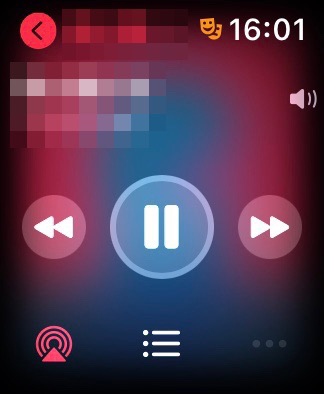
さらに、Apple Watchにはミュージックアプリを入れられます。このアプリを開き、「iPhone上」を選ぶとApple Watch側でも操作できます。
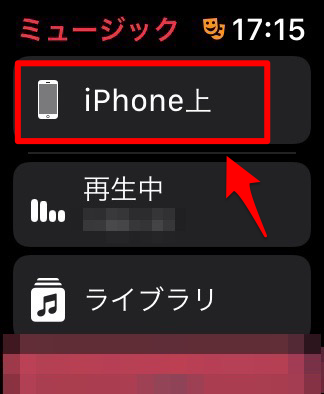
iPhoneが近くにないと操作できませんが、カバンに入れていたり、手元に持てない状態であっても、Apple Watchがあれば腕に Apple Watchをつけたまま、曲の操作ができます。
Apple Watchで音楽を聴く方法《本体に保存された音楽》
Apple WatchのみでBluetoothイヤホンなどを使って音楽を聴く方法もありますが、その際には以下の条件を満たしている必要があります。
- iPhoneとApple Watchが近い場所にあること
- Apple Watchがセルラーモデルであること
- Wi-Fiにつなげる環境であること
転送(同期)している音楽なら聴ける
Apple Watchには「ミュージック」を入れることができ、そのアプリを通して音楽を聴くことができます。
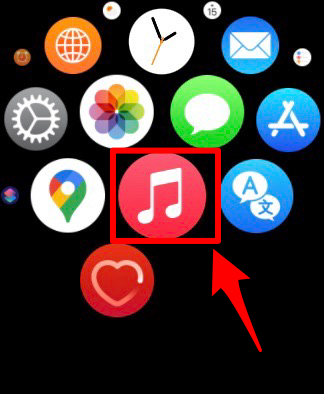
ですが、このミュージックアプリにはApple Watch購入時には音楽が入っていません。また、iPhoneのようにApple Watchで音楽を買ったり、iTunes Storeから音楽をダウンロードできないので、音楽を移す必要があります。
そのため、基本的にはiPhoneに入っているものをApple Watchで使う形になり、Apple WatchとiPhoneで聴ける音楽は同じものになります。
手順①音楽を転送(同期)設定する
まず曲をApple Watchへ転送するには、
- Apple Watchが充電器に繋がれている
- iPhoneがすぐそこにある
のが条件です。Watchアプリの操作など、充電中でなくてもiPhoneとApple Watch間の操作を行う機能はありますが、音楽の転送はこの条件が揃っていないとできないので注意が必要です。
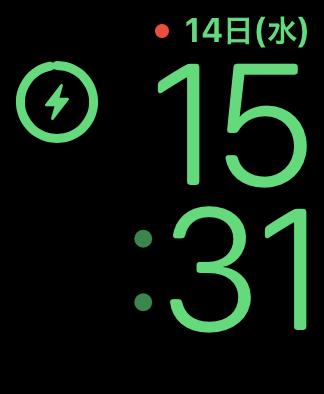
上記の条件を満たしたらiPhoneのWatchアプリを開き、ミュージックアプリを開きます。
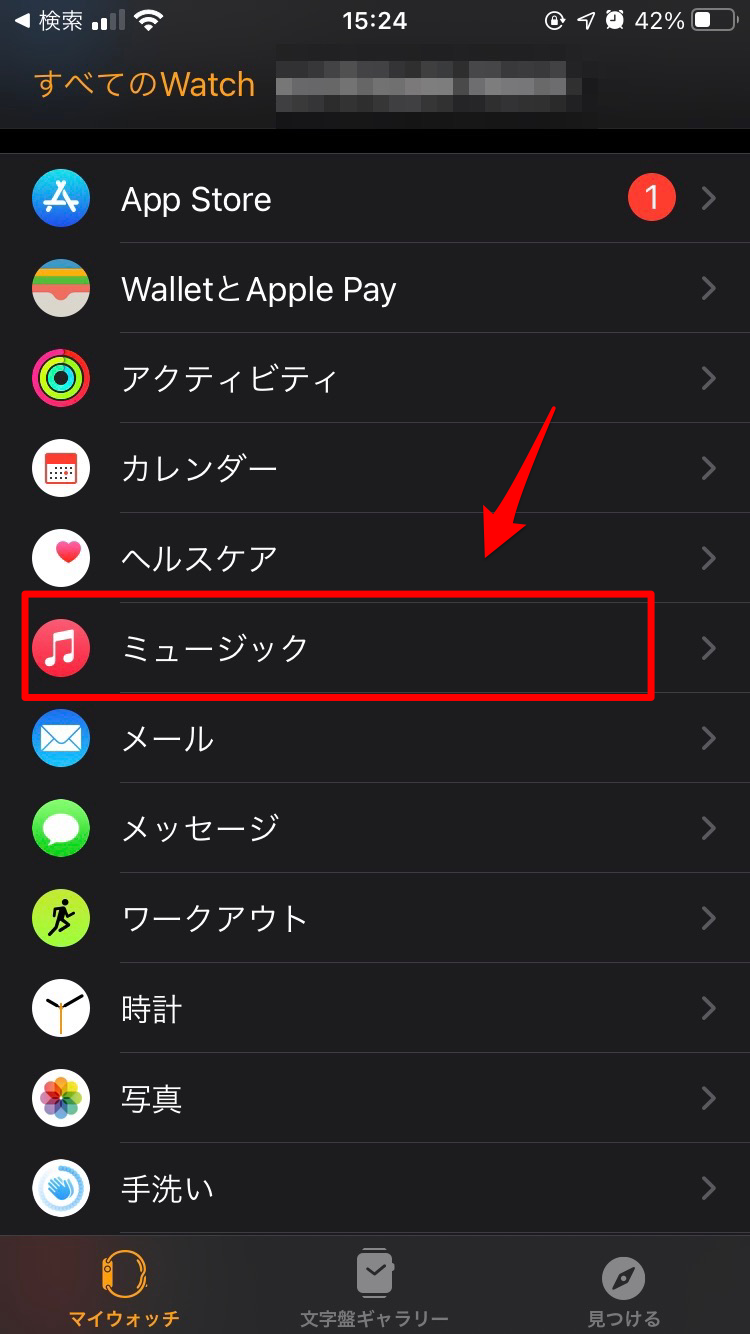
以下の画面に進みます。音楽をApple Watchへ入れるには「ミュージックを追加」を選びます。
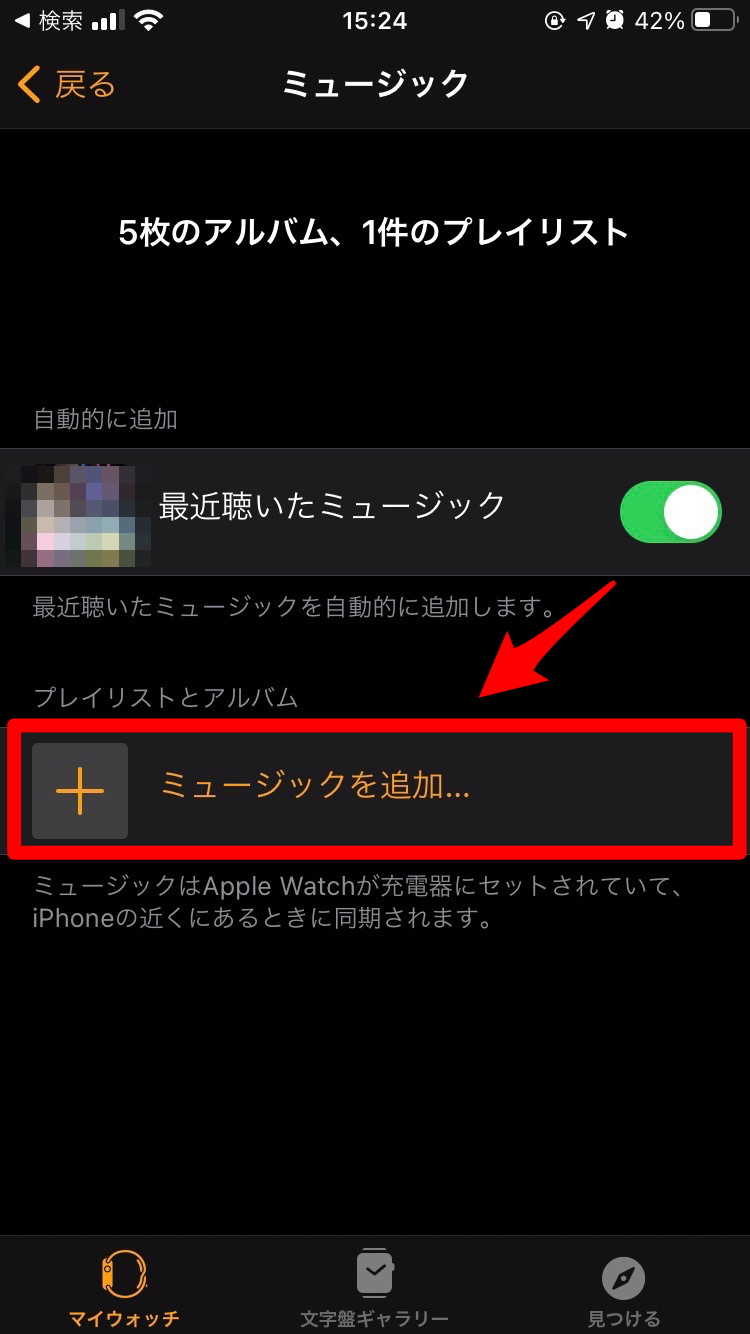
以下の画面が開くので、Apple Watchに転送するものを選びます。
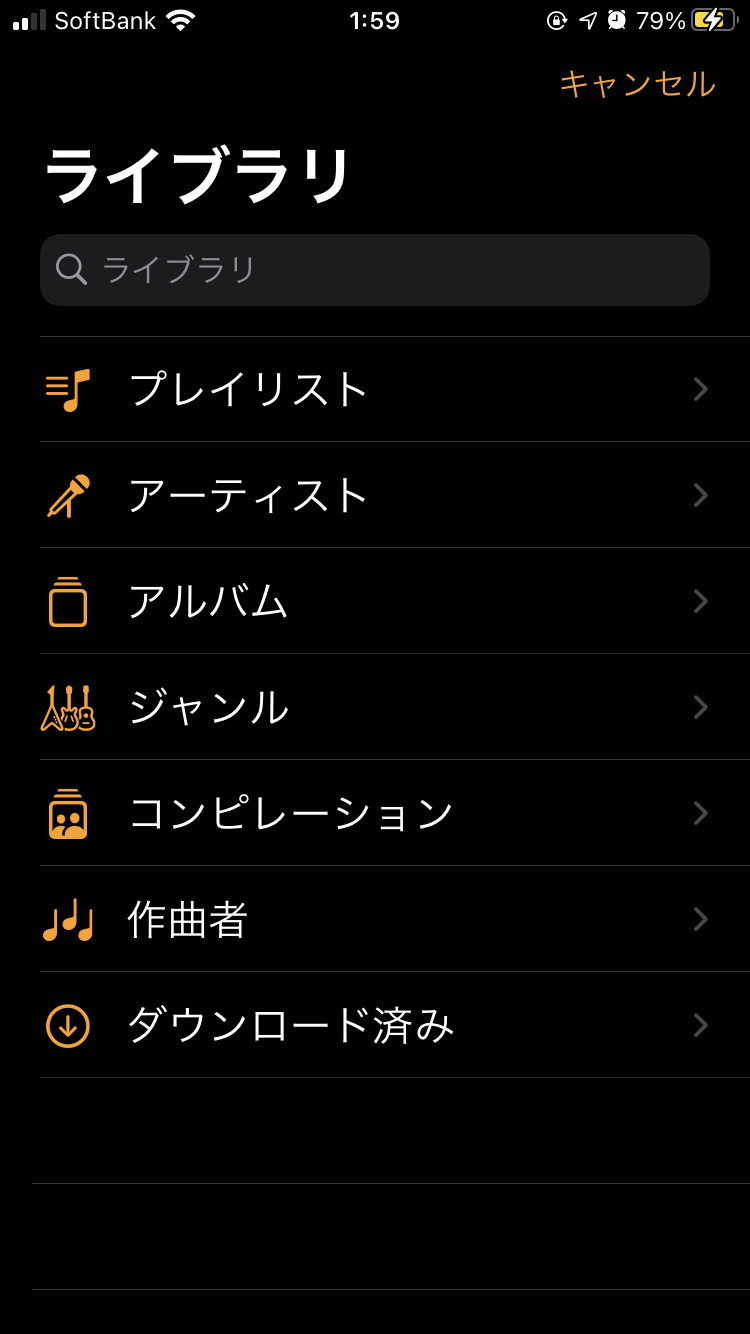
右上に「+」マークが出るので、それを押すと以下のように追加されます。
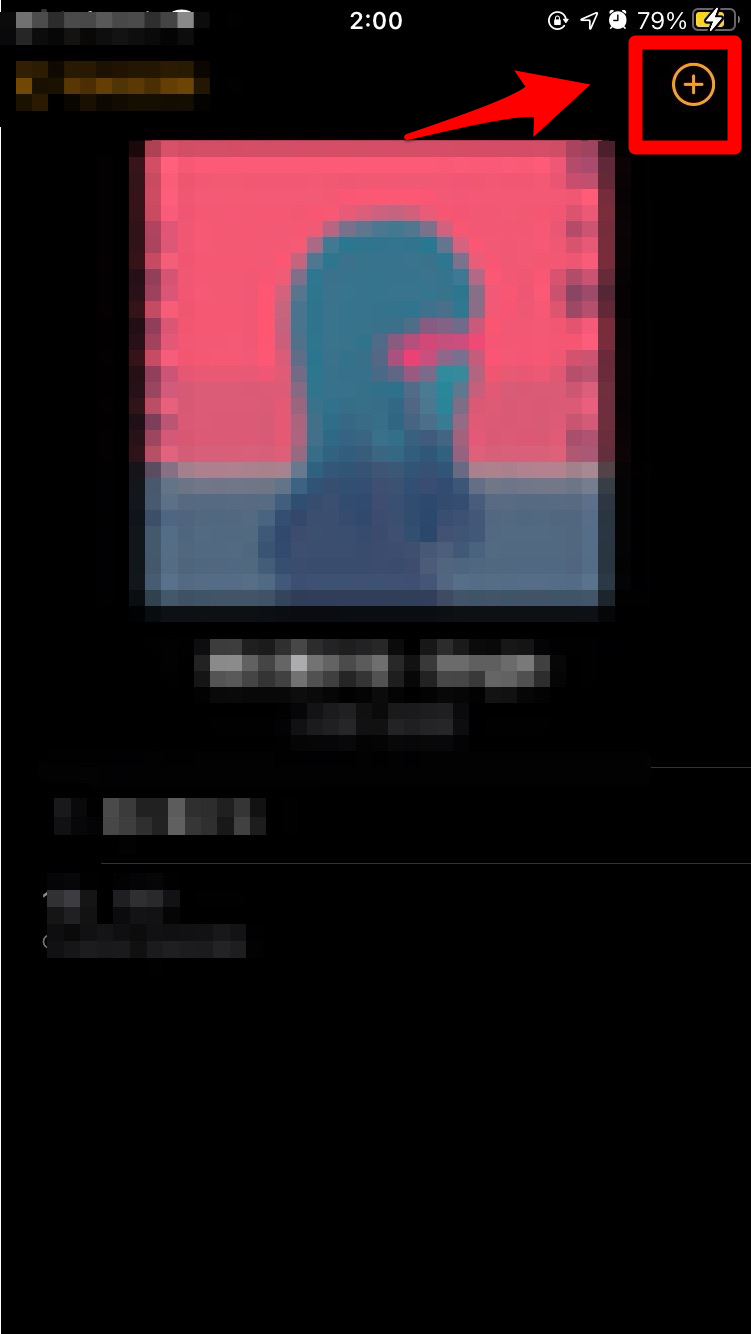
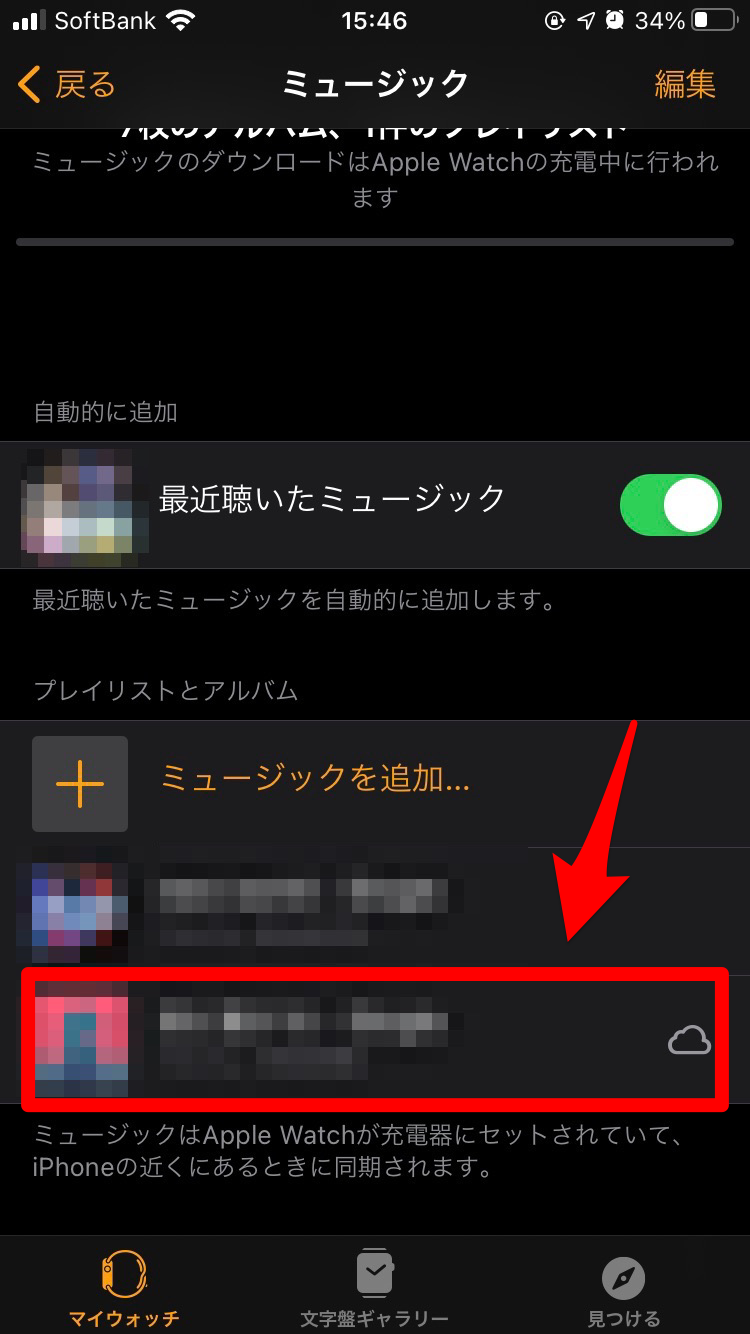
また、画面上部にあるように最近聴いた音楽を自動追加する機能もあります。(※初期設定ではオンになっています)
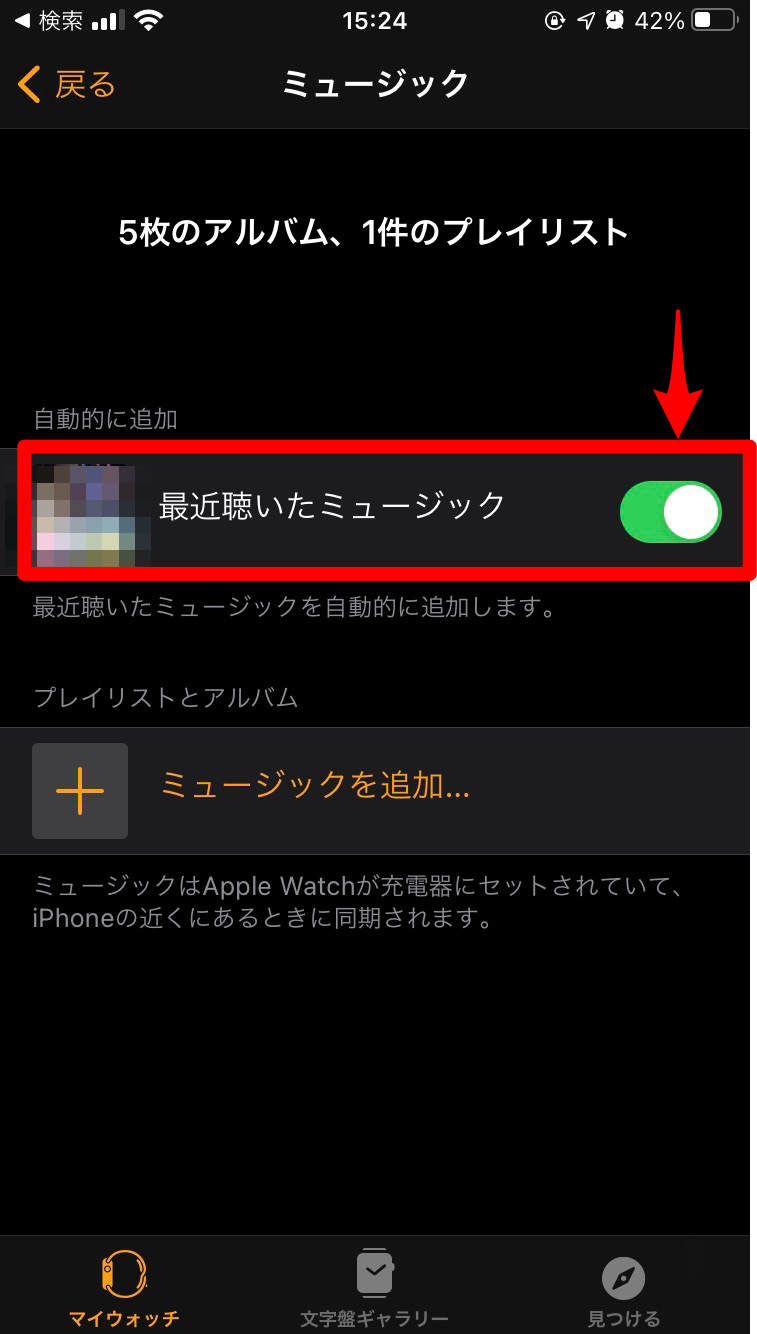
iTunesとiPhoneでの曲のやり取りは可能ですが、iTunesとApple Watchの音楽のやりとりは現状不可能なので、iPhoneを経由させなければいけません。